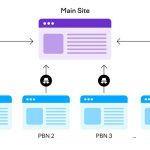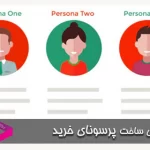آیا به دنبال نصب قالب وردپرس هستید؟ اگر تازه کار باشید، احتمالاً در مورد هزاران قالب رایگان و غیررایگان موجود در وردپرس شنیده اید.
در حالی که با این پلتفرم آشنا می شوید، احتمالاً باید چندین قالب را امتحان کنید تا قالبی که با نیازهای شما وفق پیدا کند را پیدا کنید. در این مقاله، ما به شما قدم به قدم نصب یک قالب وردپرس را آموزش می دهیم. در این مقاله شما 3 راه متفاوت برای نصب قالب های وردپرس را فرا خواهید گرفت.
نصب قالب وردپرس کار آسانی است. اما باید در نظر داشته باشید که زمانی که قالبی را فعال می کنید، ظاهر و عملکرد وبسایت شما نیز تغییر پیدا می کند. قبل از این که به شیوه های نصب قالب وردپرس بپردازیم، بیایید نگاهی به کارهایی که باید قبل از نصب بکنیم، بیاندازیم. در واقع همیشه چند قدم کوچک قبل از این که قالبی را انتخاب و نصب کنید وجود دارد که توجه به آنها خالی از لطف نیست.
به عنوان مثال، قبل از نصب قالب مورد نظر بد نیست کمی به این موارد توجه داشته باشید:
- مطمئن شوید که کاملاً قالب مورد نظر را بررسی کرده اید. این موضوع شامل نمره های کاربران و نظرات آنها نیز می شود. همچنین سعی کنید بفهمید که این قالب هر چند وقت یکبار توسط توسعه دهنده خود آپدیت می شود.
- اگر قالب مورد نظر دارای نسخه Demo می باشد، این نسخه را امتحان کنید تا ببینید از قابلیت ها و ظاهر آن خوش تان می آید یا خیر. همچنین شما می توانید بررسی کنید و ببینید که محتوای شما بعد از نصب قالب به چه شکل دیده خواهد شد.
- سعی کنید در صورتی که می توانید یک وبسایت آزمایشی ایجاد کنید و قالب های مورد نظر را قبل از این که برروی سایت اصلی نصب کنید، برروی آن امتحان کنید. این موضوع مخصوصاً برای سایت هایی که در حال حاضر راه اندازی شده و کار می کنند و می خواهند قالب خود را عوض کنند خیلی مهم است چرا که از این طریق می توانند ببینند که قالب مورد نظر آنها چه ظاهر و کارایی هایی دارد و اگر مشکل خاصی در زمینه های مختلف در مورد این قالب وجود دارد مشخص شود.
- اگر در حال راه اندازی یک وبسایت وردپرس هستید، قبل از این که به سراغ قالب ها بروید مطمئن شوید که دیگر بخش های مهم وبسایت مانند دامین و هاست آماده هستند.
۳ روش برای نصب قالب وردپرس
نصب قالب وردپرس با استفاده از WordPress Admin Search Theme
اگر به دنبال نصب یک قالب وردپرس از طریق قالب های رایگان wordpress.org هستید، آسان ترین راه مراجعه به انبار قالب های وردپرس در خود وب سایت است. اولین کاری که باید انجام دهید لاگین کردن در قسمت ادمین است. سپس برروی Appearance و قالب ها کلیک می کنید.
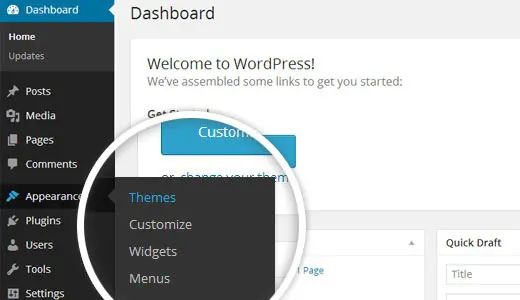
زمانی که در صفحه Themes قرار گرفتید گزینه Add New را انتخاب کنید.
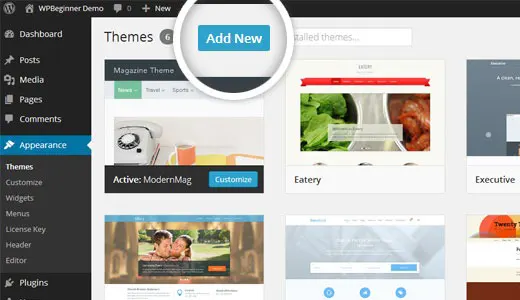
در صفحه بعدی شما می توانید از بین گزینه های قالب های تصادفی، قالب های محبوب، آخرین قالب های اضافه شده انتخاب کنید و یا اگر نام قالبی را می دانید آن را جستجو کنید. حتی می توانید بر اساس ویژگی های مختلفی که دوست دارید قالب مورد نظر را پیدا کنید.
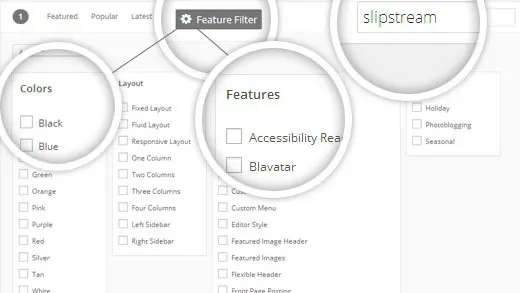
با توجه به جستجوی شما، یک قالب و یا لیستی از قالب های مرتبط با آن برای تان به نمایش در خواهد آمد. در این مقاله، ما قالب مناسب بلاگینگ Slipstream را جستجو کرده ایم.
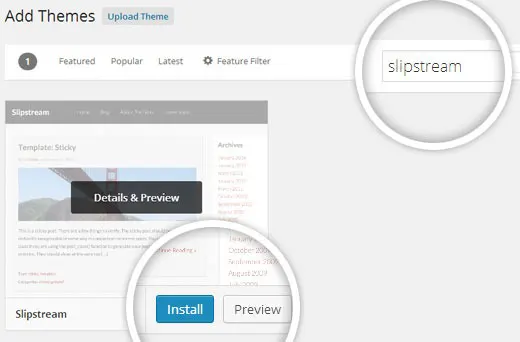
هنگامی که قالب مورد نظر خود را پیدا کرده و خواستید که آن را نصب کنید، نشانگر ماوس خود را به بالای عکس ببرید. این کار باعث پدیدار شدن دکمه های Install، Preview و Details خواهد شد. به راحتی می توانید برروی گزینه install کلیک کنید.
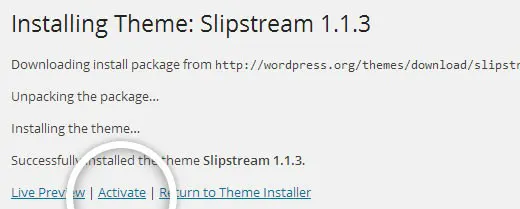
هنگامی که این کار را انجام دادید وردپرس به صورت اتوماتیک قالب شما را نصب کرده و سپس پیامی برای شما ظاهر می شود که شامل لینک فعال سازی و همچنین پیشنمایش قالب برروی وبسایت شماست.
با کلیک برروی Activate می توانید قالب خود را با موفقیت برروی وبسایت فعالسازی کنید. به یاد داشته باشید که با توجه به قالبی که انتخاب و نصب می کنید، ممکن است تنظیمات اضافی را برای شما ایجاد کند که نیاز به تصحیح داشته باشند، می توانید این کار را در Theme Customizer انجام دهید و یا از طریق پنل های آپشن های جداگانه دیگر.
نصب قالب وردپرس با استفاده از متد آپلود کردن آن در صفحه ادمین وردپرس
متد اولی که معرفی شد فقط زمانی برای شما کارایی دارد که بخواهید یک قالب رایگان از طریق صفحه قالب های وب سایت وردپرس برروی سایت خود نصب کنید. اما چطور می توان قالب های وردپرس Premium از کمپانی هایی مانند ThemeLab،StudioPress و iThemes را نصب کرد؟ یا اصلاً چطور می توان یک قالب شخصی سازی شده را نصب کرد؟ در این موارد، شما باید از شیوه آپلود کردن قالب در صفحه ادمین وردپرس استفاده کنید.
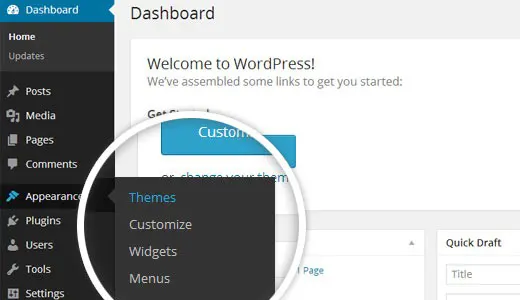
برای شروع شما باید فایل با پسوند .zip از قالب را که از سایت های دیگر خریداری کرده اید را دانلود کنید. سپس در صفحه ادمین لاگین می کنید و باز هم به بخش Appearance و سپس Themes می روید.
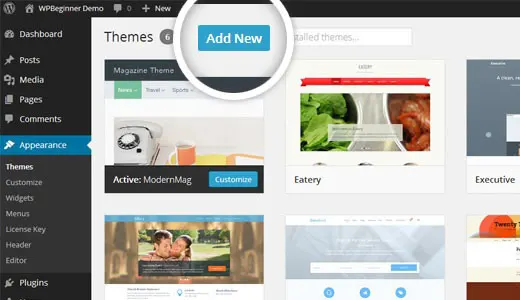
حال برروی گزینهAdd New کلیک کرده و گزینه Upload Theme در بالا صفحه را انتخاب کنید. در اینجا شما باید فایل .zip که قبلاً دانلود کرده اید را انتخاب کنید و سپس برروی گزینه Install Now کلیک کنید.
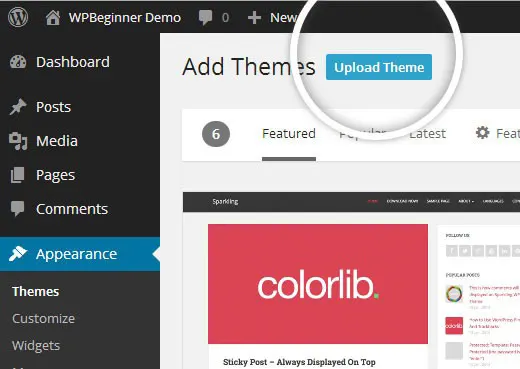
هنگامی که نصب انجام شد باز هم وردپرس مانند شیوه قبلی پیام موفقیت آمیز بودن متن را به همراه لینک های پیشنمایش قالب و فعالسازی آن برای شما ارسال می کند.
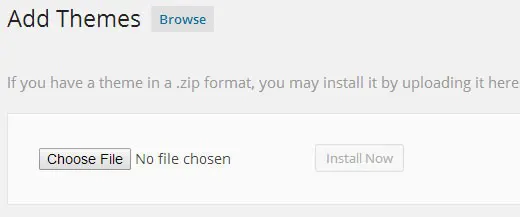
با کلیک برروی فعالسازی شما می توانید با موفقیت قالب خود را برروی وبسایت اجرا کنید.
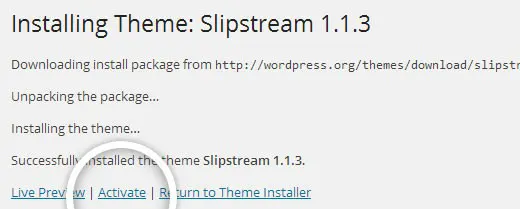
در نظر داشته باشید که قابلیت Upload کردن قالب تنها برای کاربران اشتراکی wordpress.org وجود دارد، به این معنی که اگر شما از wordpress.com استفاده می کنید این قابلیت برای شما نشان داده نمی شود چون این دامنه دارای محدودیت است. برای استفاده از قابلیت آپلود کردن قالب های اختصاصی، شما باید از کاربران خود هاست شونده(!) wordpress.org باشید.
نصب قالب وردپرس با استفاده از FTP
اگر حس ماجراجویی زیادی دارید و چالش های سخت تر را دوست دارید، می توانید شیوه نصب قالب وردپرس با استفاده از FTP را یاد بگیرید. بیاد داشته باشید که این شیوه برای تازه کاران نیست چرا که مقداری نسبت به شیوه های قبلی پیشرفته تر است.
در ابتدا شما باید بدانید که FTP چیست و چگونه می توان از آن استفاده کرد. هنگامی که دانش خود را در این مورد افزایش دادید و برنامه FTP خود را نصب کردید، با استفاده از آن به هاست خود وصل شوید. شما باید به مسیر /wp-content/themes/ بروید و پوشه قالب خود را در این قسمت آپلود کنید.
فراموش نکنید که اگر می خواهید با FTP قالب را نصب کنید باید اول پوشه را Unzip کنید. هنگامی که قالب را آپلود کردید، باز هم به صفحه ادمین وردپرس رفته و وارد بخش قالب ها می شوید. اگر همه چیز درست پیش رفته باشد باید قالب آپلود شده خود را در لیست این صفحه ببینید. نشانگر ماوس را به بالای قالب برده و برروی گزینه فعالسازی کلیک کنید.
جمع بندی
امیدواریم این راهنمای قدم به قدم نصب قالب وردپرس به شما کمک کرده باشد. عکس های استفاده شده در این مقاله از ورژن 3.9 وردپرس بوده اند. از آنجایی که وردپرس دائماً در حال تغییر و تحول است، سعی می کنیم همیشه این مقاله را برای شما بروز نگه داریم.